Hoe windows.old in Windows 11 te verwijderen
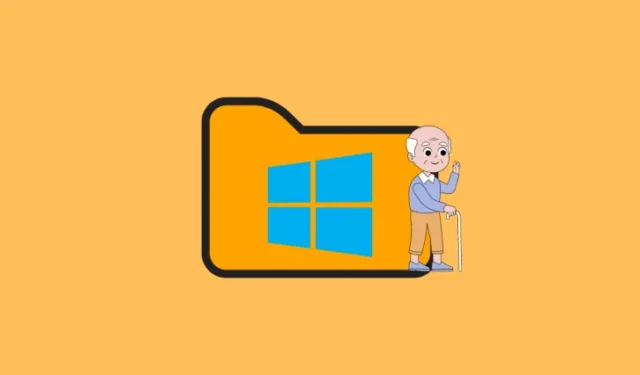
Wat u moet weten
- De map Windows.old op systeemstation C: bevat oude systeembestanden van eerdere Windows-versies.
- Verwijder de map windows.old via Instellingen > Systeem > Opslag > Tijdelijke bestanden > Vorige Windows-installatie > Bestanden verwijderen .
- U kunt ook het hulpprogramma Schijfopruiming gebruiken om eerdere Windows-installatiebestanden te verwijderen .
- In een verhoogde instantie van de opdrachtprompt gebruikt u eerst de opdracht om eigenaar te worden van de map. Gebruik vervolgens de opdracht om deze te verwijderen. Gebruik ten slotte de opdracht .
takeown /F C:\Windows.old /R /Acacls C:\Windows.old\*.* /T /grant administrators:Frmdir /S /Q C:\Windows.old\
Windows 11 is een opslagvreter. Het besturingssysteem zelf neemt 64 GB aan ruimte in beslag, plusminus. Met de toevoeging van een paar grote apps, persoonlijke bestanden en OS-updates, zul je eerder merken dat je geen ruimte meer hebt dan dat je weet wat je eraan moet doen.
Als u op zoek bent geweest naar bestanden en mappen om te verwijderen op uw systeemschijf, bent u misschien een onschuldig ogende windows.old-map tegengekomen. Helaas is het niet mogelijk om deze te verwijderen door simpelweg op de Deletetoets te drukken. Maar wat is er zo speciaal aan deze map? Waarom neemt deze zoveel ruimte in beslag? En hoe kunt u deze verwijderen en kostbare opslagruimte vrijmaken? Lees verder voor meer informatie.
Wat is windows.old?
De map windows.old wordt aangemaakt wanneer u Windows naar een nieuwe versie upgradet. Dit wordt de thuisbasis voor de oude versie, die tijdelijke bestanden, systeembestanden en een paar persoonlijke bestanden bevat. Dit is zodat u indien nodig kunt terugkeren naar de vorige versie van Windows. Maar als alles goed werkt en u niet van plan bent om terug te gaan naar de oudere versie, is het beter om deze map te verwijderen en wat ruimte terug te winnen.
Windows verwijdert de map windows.old automatisch 30 dagen nadat deze is aangemaakt. Als u de ruimte echter meteen nodig hebt, kunt u de volgende methoden gebruiken om de map volledig te verwijderen.
3 manieren om windows.old in Windows 11 te verwijderen
Alle onderstaande methoden zijn vrij eenvoudig uit te voeren. Gebruik ze allemaal om de windows.old-map in Windows 11 te verwijderen.
Methode 1: Opslaginzicht gebruiken
- Open de app Instellingen (druk op
Win+I) en selecteer Systeem aan de linkerkant. - Selecteer aan de rechterkant Opslag.
- Wacht tot de schijfruimte is geanalyseerd. Klik op Tijdelijke bestanden als u klaar bent .
- U krijgt een lijst te zien met items die niet langer nodig zijn en die u zonder problemen kunt verwijderen. Selecteer hier Vorige Windows-installatie .
- Klik bovenaan op Bestanden verwijderen .
Hieronder vindt u een videogids ter referentie.
Methode 2: Schijfopruiming gebruiken
Schijfopruiming is een andere tool die u kunt gebruiken om de windows.old-map te verwijderen, evenals andere overbodige bestanden die rondhangen. Het is al langer op Windows dan de relatief recente optie Opslaginzicht, maar werkt net zo goed.
- Klik op Start, typ Schijfopruiming en start het systeemhulpprogramma.
- U kunt ook op Win+R drukken om het venster UITVOEREN te openen, cleanmgr typen en op Enter drukken.
- Selecteer het systeemstation.
- Klik op Systeembestanden opschonen .
- Zoek en selecteer hier de optie Vorige Windows-installatie om te verwijderen. U kunt ook andere tijdelijke bestanden selecteren die Windows u aanbeveelt te verwijderen.
- Klik op OK .
- Klik op Bestanden verwijderen om te bevestigen.
- Wacht tot de bestanden zijn verwijderd. Je windows.old-map zou nu verdwenen moeten zijn.
Hieronder vindt u een videogids ter referentie.
Methode 3: De opdrachtprompt gebruiken
Voor power users werken terminal apps ook om de windows.old folder te verwijderen. Dit is hoe:
- Open een verhoogde instantie van de opdrachtprompt (Als administrator uitvoeren).
- Typ de volgende opdracht en voer deze in:
takeown /F C:\Windows.old /R /A
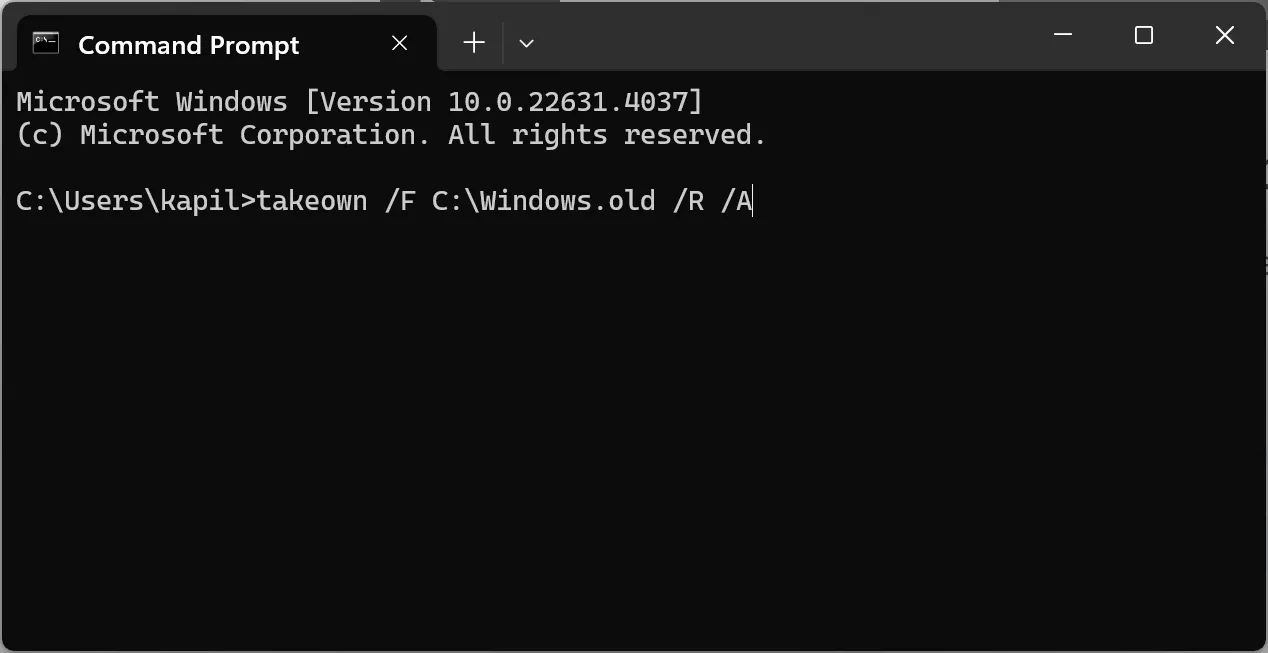
- Typ wanneer daarom wordt gevraagd
Y. - Hiermee wordt u eigenaar van de map windows.old, zodat u deze eenvoudig kunt verwijderen.
- Voer nu deze opdracht in:
cacls C:\Windows.old\*.* /T /grant administrators:F
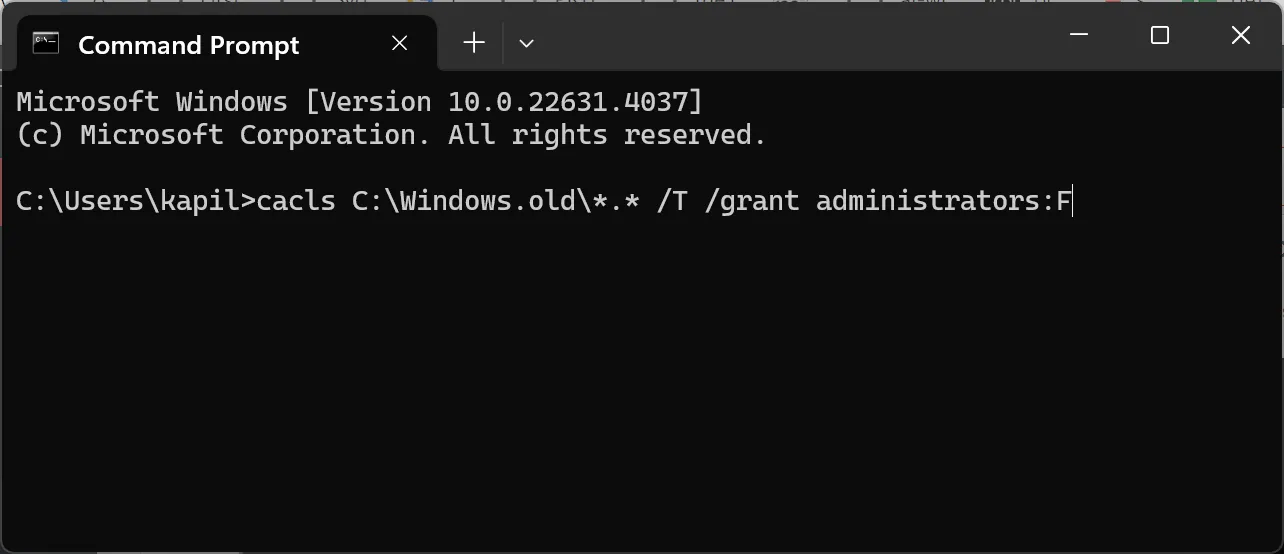
- Voer ten slotte de volgende opdracht in:
rmdir /S /Q C:\Windows.old\
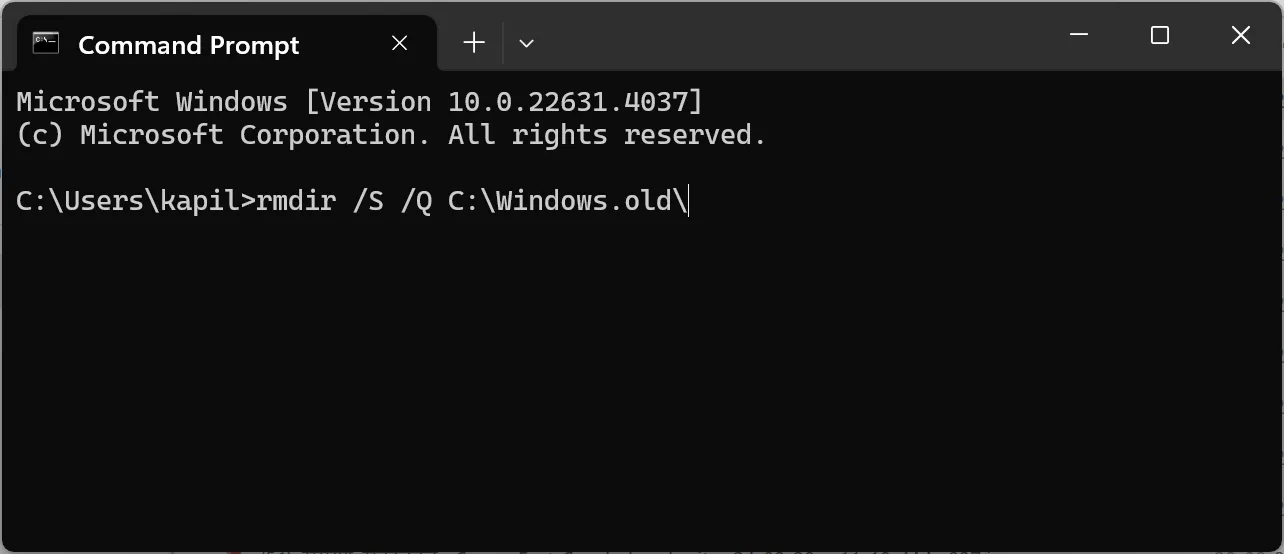
En zo had u de windows.old map op uw PC verwijderd . We hopen dat u kostbare opslagruimte hebt kunnen vrijmaken door de windows.old map te verwijderen, evenals andere tijdelijke bestanden die Windows niet meer nodig heeft. Tot de volgende keer.



Geef een reactie